win11系统设置开机启动项的方法 Win11开机启动项设置方法
更新时间:2025-01-04 14:56:15作者:jiang
在使用Windows 11系统时,合理管理开机启动项不仅可以提升电脑的启动速度,还能优化系统性能,开机启动项是指在系统启动时自动运行的程序,这些程序虽然方便,但过多的启动项会导致开机时间延长,影响用户体验。了解如何设置和管理Windows 11的开机启动项显得尤为重要。本文将为您详细介绍几种简单有效的方法,帮助您轻松调整开机启动程序,确保系统在启动时的流畅运行。无论是禁用不必要的应用,还是添加需要的程序,掌握这些技巧都能让您的Windows 11体验更为顺畅。
步骤如下:
1.进入电脑桌面,鼠标右键点击开始菜单图标。
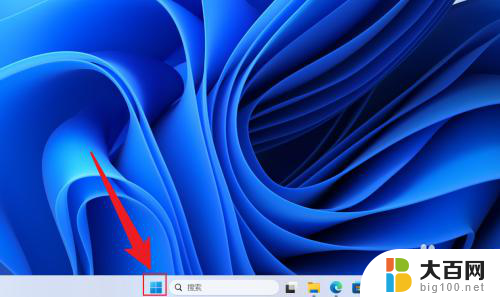
2.在展开的选项中,点击打开任务管理器。

3.在任务管理器中,点击启动应用。
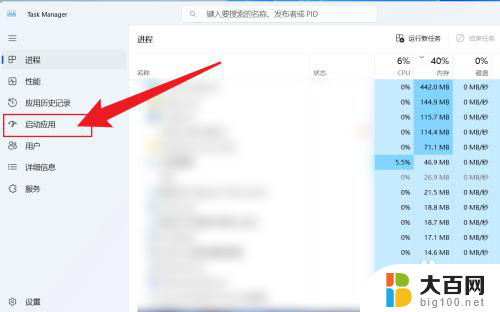
4.点击应用名称,选择启用或者禁用即可。
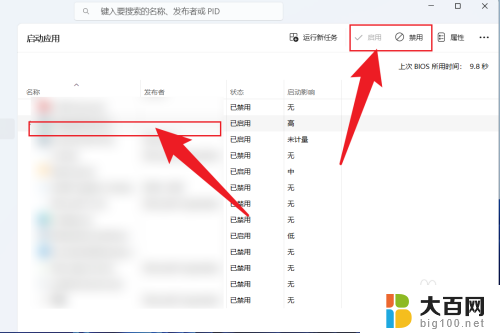
以上就是关于win11系统设置开机启动项的方法的全部内容,有出现相同情况的用户就可以按照小编的方法了来解决了。
win11系统设置开机启动项的方法 Win11开机启动项设置方法相关教程
- win11设置系统启动项 Win11开机启动项设置教程
- win11开机启动选项设置 Win11开机启动项设置教程
- win11调整开机启动项 Win11如何设置开机启动项
- win11家庭版开启启动软件 Win11开机自启动软件设置方法
- win11管理开机自启动 Win11开机自启动软件设置方法
- win11怎么设置应用程序开机启动 win11开机自启动软件设置方法
- 软件在哪设置开机自启动win11 win11开机自启动软件设置方法
- win11如何取消开机自启动软件 Win11如何取消开机自动启动软件设置方法
- win11开机就启动应用、默认应用 win11开机自启动软件设置方法
- win11在哪里找开机自启 Win11开机自启动软件设置步骤
- win11系统卡死机 Win11开机卡死在桌面解决方法
- win11怎么链接局域网的文件夹共享 Win11如何快速分享文件
- 联想win11电池状态80%充到100% win11充电上限80如何设置回100
- win11删除了edge浏览器怎么办 Win11自带浏览器Edge恢复方法
- win11系统怎么登录输入法 win11输入法设置教程详解
- win11怎么设置我的电脑打开就是此电脑 win11桌面显示此电脑方法设置
win11系统教程推荐
- 1 联想win11电池状态80%充到100% win11充电上限80如何设置回100
- 2 win11文件夹为什么是黑色背景 Win11文件夹背景变成黑色怎么调回原来颜色
- 3 win11设置 任务栏不合并 win11任务栏怎么设置不合并
- 4 win11更新过后有个了解此图片 Win11 24H2升级后图片无法显示怎么办
- 5 文件图标无法拖动win11 Win11桌面图标无法拖动怎么办
- 6 win11如何更改头像 win11怎么换登录界面头像
- 7 0x80004005无法访问共享win11 Win11系统共享文件0x80004005错误解决方法
- 8 win11电脑的壁纸怎么换回系统本来的 如何将白桃壁纸恢复为系统壁纸
- 9 win11他人电脑无权访问 Win11共享文件无权限访问怎么办
- 10 win11记事本发送至桌面 Win11如何快速分享文件